
【blender】3DCG初心者がキャラクターモデリングに挑む#30【身体編⑤】
どうも山元ゆうです。
今回は腕をモデリングしていきます。

基本的には前回の脚編と同じ作りなので、ちょっと退屈かもしれませんが、お付き合い頂けると幸いです。
では参りましょう。
こちらの書籍を参考にしてモデリングしていきます。
本noteを読めばキャラクターモデリングに関しては、全て解決するようにしていくつもりです。
ですけど、いい本なので手にとって見てくださいね。
おさらい
前回は一気に脚を作りました。
体から引き延ばして腕を作っていきますので、まだの方はこちらを参考に作ってみてください。
脚や腕は作る順番に決まりはないので、好きなように作ってください。
私は脚から作ると、全体的にバランスが取れると考えているので、そちらから先に作りました。
前回も申しましたが、録画を忘れてしまい、定点カメラのようなアングルになっています。
分かりづらいと思いますが、頑張って解説していきたいと思います。
腕の頂点数を調整する
伸ばしていく前に、先に手のモデリングした後の頂点数をご覧ください。

頂点数を8に調整してあります。
次に現在腕の頂点数が、16と2倍の差があります。

これを半分にして、手と繋げるようにします。
その前に、テンキー1で正面に移り、alt + 左クリックで腕の輪をループ選択して、Rで腕を斜め下に伸ばせるように回転していきます。

1で頂点選択モードに移り、shift + 左クリックで、脇の部分の頂点2つをG・Gで下に少し下に下げます。

押し出した、頂点と隣の頂点を4つを連続選択して、Fで面張りします。

こうする事で頂点が2つ削減できました。

これを後3回繰り返します。
後ろ側の頂点2つをG・Gで移動して、Fで面張りします。

上の頂点も同様にします。
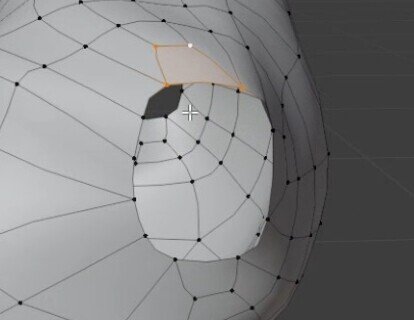
最後に手前をやったら、頂点数の調整は終わりです。
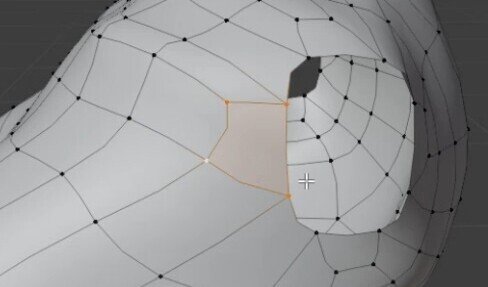
調整した事で輪の形が変わったので、LoopToolsから円で丸にします。

ピポットポイントを3Dカーソルにして、shift + 右クリックで3Dカーソルを腕の付け根の奥側に移動して、S・Yで縮小します。

腕をモデリング
Eで少し押し出して、脇の部分を作ります。

テンキー1で正面に移り(画像では移っていませんが作業中は正面で作業してます)、関節の部分まで伸ばした後に、もう1度Eで手の付け根まで伸ばします。

S・Zで楕円形にします。

これからループカットを入れるのですが、入れるたびに関節の辺が移動していきます。
それを防ぐために2で辺選択モードに移り、alt + 左クリックで関節部分をループ選択して、shift + E + マウス移動で辺クリースを入れます。

そのままG・Yで少し後ろに移動して、ひじを作るベースとなる場所を作ります。

alt + R +マウスホイールでループカットを2本入れます。
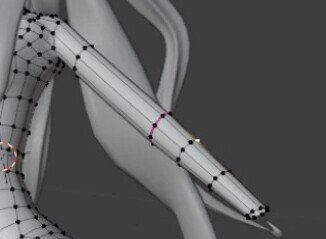
テンキー1で正面に移り、追加した頂点を1つずつGで移動して下絵に合わせます。
テンキー3で側面に移り、同じようにします。

上腕も同じようにループカットを2本入れて、テンキー1とテンキー3で視点を調整しながら、下絵に合わせます。

関節部分をalt + 左クリックでループ選択して、R・Xで回転していきます。

これを腕の付け根まで1つずつ回転して緩やかにねじります。

テンキーで正面に移り、回転によって下絵からずれた部分を再度合わせます。
テンキー3で側面からも調整します。
関節の少し上にctrl + Rでループカットを入れます。

ctrl + テンキー1で背面に移りひじを作ります。
3で面選択モードに移り、関節部分の4つの面を選択して、Iで差し込みます。

2で辺選択モードに移り、内側の横の辺を2つ選択して、G・Gで移動します。
反対側も同じようにします。

3で面選択モードに移り、中央の4つの面をshift + 左クリックで連続選択して、G・Yで奥側に少し移動します。

これで腕の完成です。
おわりに
腕と脚を作ったら、キャラクターらしくなってきましたね。

後は手と足を作れば素体の完成です。
素体は1回作れば次回以降使いまわせるので、最後まで頑張っていきましょう。
次回は足を作っていきます。
靴を履くので細かいモデリングは要らないと思いますが、今回は指と爪含めて、作りこみました。
書籍では解説していない部分なのでお楽しみに。
最後まで読んでくださりありがとうございます。
お疲れさまでした。
この記事が気に入ったらサポートをしてみませんか?
